如何在excel表格中制作直观的统计图?
EXCEL是微软的一系列办公软件,主要用于数据统计、制表、数据分析等。做好数据统计是工作人员的共同职能。在这里,我给大家做一个基于EXCEL 2010的演示。
软件名称:EXCEL2003绿色版EXCEL2003简化绿色版(附带excel2003绿色工具)软件大小:13.3MB更新时间:2012年6月19日立即下载1。首先,我们在Excel中以行或列的形式输入要计数的数据。
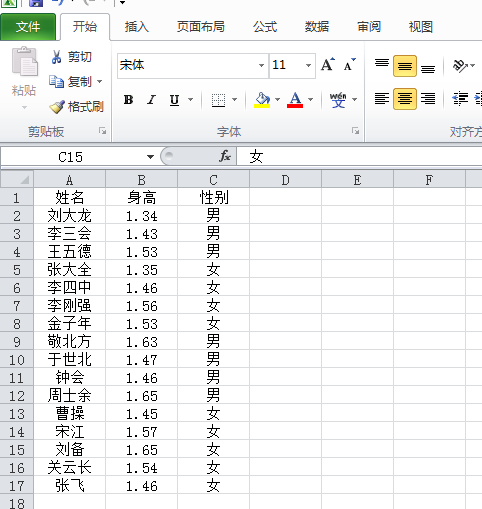
2.选择所有内容,单击菜单栏并插入。选择数据透视表。
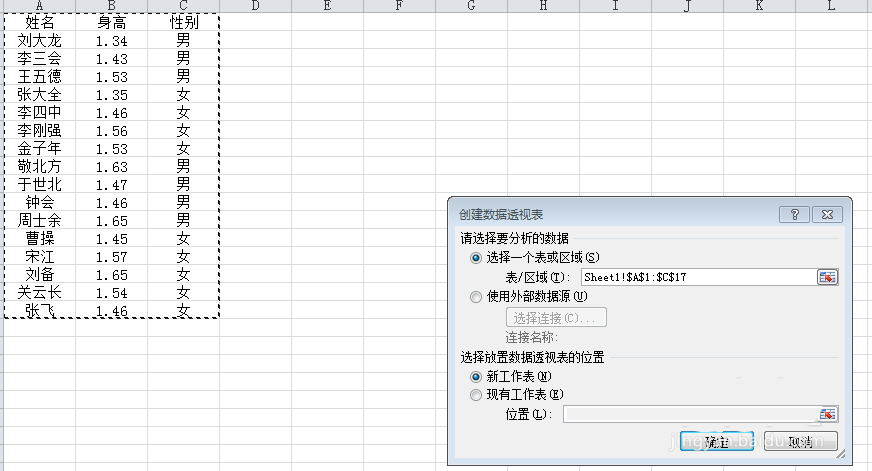
3.默认为新工作表,然后单击确定。
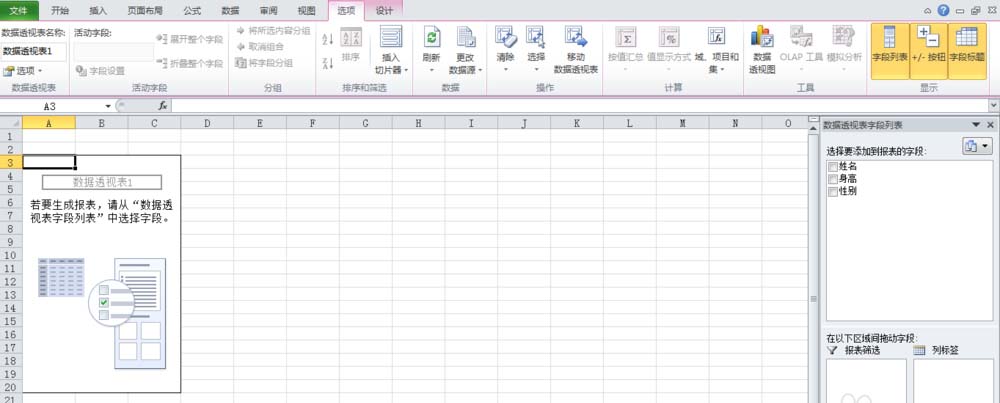
4.选择要添加到表格中的字段。我们在这里选择所有三个字段。这时,菜单栏中出现各种统计图形,点击我们想要的图形。

5.在蔬菜条下插入折线图,自动生成折线图。
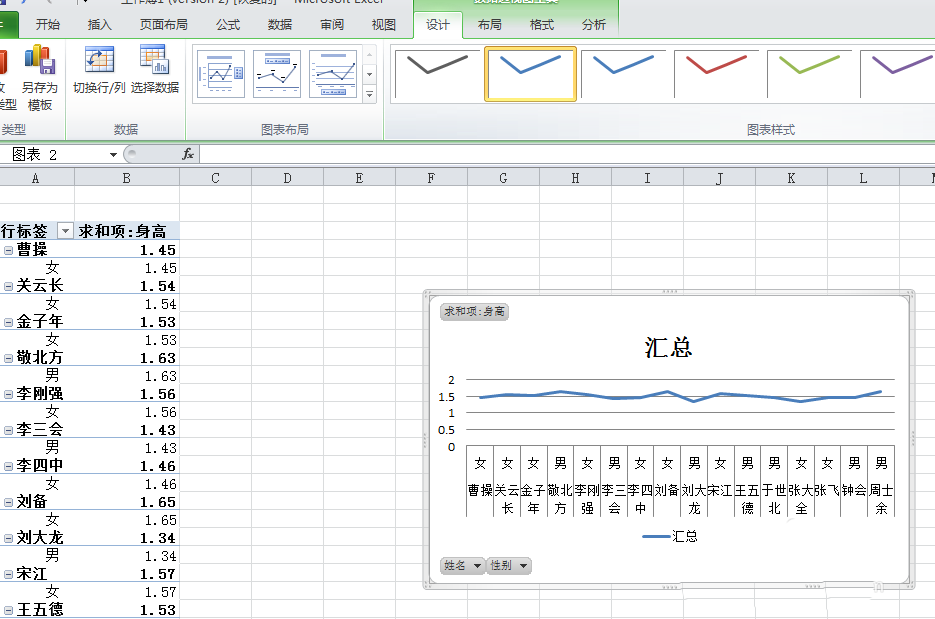
6.根据不同的目的筛选数据。如果只保留男生人数,取消女生前面的复选框。
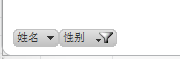
相关建议:
如何在excel表格中制作滑轮散点图?
如何在excel2013中使用动态仪表盘图表?
Excel图表如何将柱形图的形状变成心形显示?
版权声明:如何在excel表格中制作直观的统计图?是由宝哥软件园云端程序自动收集整理而来。如果本文侵犯了你的权益,请联系本站底部QQ或者邮箱删除。

















